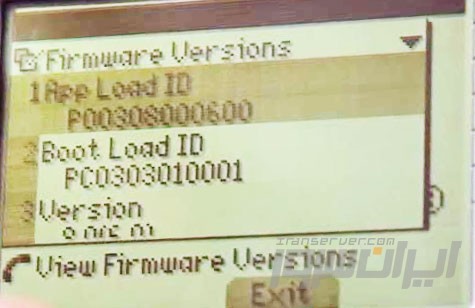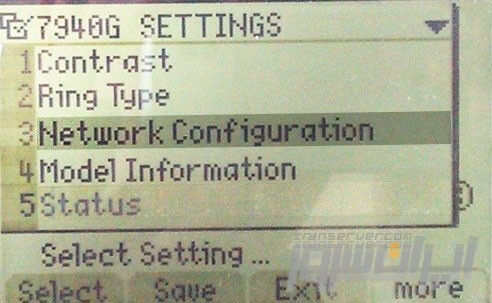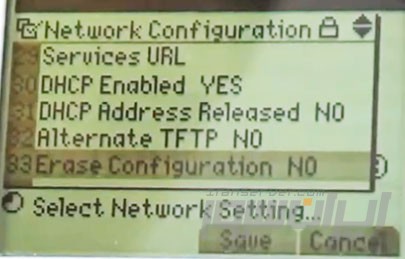کانفیگ کردن تلفن VOIP سیسکو مدلهای ۷۹۴۰ و ۷۹۶۰ با سیستم SIP
پروتکل استاندارد مورد استفاده در VOIP پروتکل SIP و یا Session Initiation Protocol است. اما شرکت سیسکو از سیستم مختص به خودش که Call Manager نامیده میشود و بر اساس پروتکل SCCP پیادهسازی شده، استفاده میکند؛ در نتیجه تلفنهای سیسکو به صورت پیش فرض از پروتکل SIP استفاده نمیکنند. در این پست قصد داریم به کانفیگ کردن تلفن VOIP سیسکو مدلهای ۷۹۴۰ و ۷۹۶۰ با سیستم SIP بپردازیم.
با توجه به اینکه Asterisk از SIP پشتیبانی میکند نمیتوان بهصورت پیشفرض تلفنهای سیسکو را در کنار Asterisk استفاده کرد و باید Firmware مخصوص VOIP را روی گوشی نصب کرد.
تشخیص ورژن و مشخصات Firmware:
برای تشخیص مشخصات گوشی، کلید Setting را فشار دهید، سپس در منوی باز شده گزینه status را انتخاب کنید.
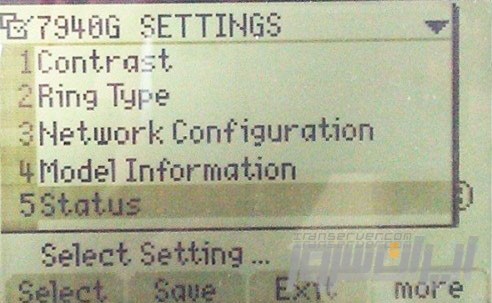
در پنجره جدید گزینه firmware versions را انتخاب کنید.
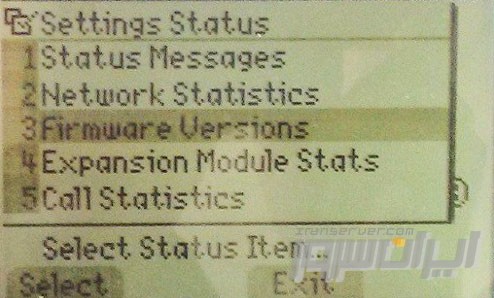
در پنجره بعد، بخش App Load ID شمارهای مشابه P0030801SR02 نوشته شدهاست.
سومین کاراکتر این شماره به سه شکل ۰، S یا M خواهد بود. این عدد به شکل زیر تفسیر میشود:
- اگر سومین کاراکتر از این شماره ۰ باشد، به این معنی است که Firmware گوشی با پروتکل SCCP هماهنگ است.
- اگر سومین کاراکتر از این شماره S باشد، به این معنی است که Firmware گوشی با پروتکل SIP هماهنگ است.
- M سومین کاراکتر از این شماره به این معنی است که Firmware گوشی با پروتکل MSCP هماهنگ است.
چنانچه Firmware گوشی با پروتکل MSCP یا SCCP هماهنگ باشد، باید Firmware گوشی را جهت هماهنگ شدن با SIP عوض کرد.
تنظیم شبکه:
کلید Setting را فشار دهید، از منوی باز شده گزینه Network Configuration را انتخاب کنید.
کلیدهای **# را به ترتیب فشار دهید تا قفل صفحه باز شود، به عکس قفل بالای صفحه توجه کنید چون شکل قفل بالای منوی تنظیمات نشان دهنده قفل بودن گوشی است (توجه داشته باشید که در نسخههای جدید تلفن سیسکو به جای این کلید میانبر باید از منو گزینه Unlock Config را انتخاب کنید). گزینه Erase Configuration -شماره ۳۳- را انتخاب کنید. و در صورتی که این گزینه فعال بود (گزینه به شکل Erase Configuration NO) بود کلید Yes و سپس کلید save را بفشارید.
نکته ۱: در هر منو میتوانید با زدن شماره منو گزینه را انتخاب کنید، به عنوان مثال با زدن عدد ۳۳ گزینه Erase Configuration انتخاب میشود.
نکته ۲: به صورت پیش فرض امکان ویرایش تنظیمات گوشی وجود ندارد و تنظیمات گوشی قفل است، در هر زمان با فشردن کلیدهای **# و یا در نسخههای جدید تلفنهای سیسکو، انتخاب گزینه Unlock Config از منوی Setting، میتوانید قفل گوشی را باز کنید.
پس از Unlock کردن تنظیمات، از منوی Setting گزینه Network Setup، سپس گزینه DHCP Enabled -شماره ۳۰- را انتخاب کنید، کلید NO را بفشارید، پس از آن منوهای ۶ و ۷ و ۸ و ۹ و ۱۴ را به شکل مناسب ویرایش کنید.
- منوی ۶ آیپی آدرس گوشی
- منوی ۷ ساب نت شبکه
- منوی ۸ آی پی آدرس TFTP (آدرس آیپی tftp سروری که در بخش بعد راه اندازی می کنیم).
- منوی ۹ گیت وی
- منوی ۱۴ دی ان اس سرور
پس از وارد کردن هر مقدار کلید Validate را بفشارید و در انتها کلید Save سپس از منو خارج شوید.
دانلود Firmware:
آخرین نسخه Firmware را از سایت سیسکو و یا جستجو در اینترنت دانلود کنید همچنین نسخه ۴۱٫۹-۴-۲-۱S را میتوانید از اینجا دانلود کنید. سپس فایل را از حالت فشرده خارج کنید.
تنظیم Firmware:
در مسیر Firmware فایلهای زیر را مشاهده خواهید کرد.
- فایل OS79XX.TXT را باز کنید و محتوای آن را به نام آخرین ورژن Firmware تغییر دهید توجه داشته باشید حرف سوم حتما باید S باشد (به عنوان مثال P0S3-8-12-00).
- فایل SIPDefault.cnf را با محتوی زیر بسازید.
- image_version: “P0S3-8-12-00”
راه اندازی سرویس TFTP:
روی یک سیستم ویندوز یا لینوکس TFTP سرور راه اندازی کنید.
سیستم عامل ویندوز:
- برنامه tftpd32 را از این آدرس دانلود و نصب کنید.
- کلید Setting را بفشارید، از بخش TFTP، بخش Base Directory، کلید Browse را فشار دهید و مسیر فایل Firmware را انتخاب کنید.
- در انتها از بخش server interfaces آیپی اصلی سرور را انتخال کنید.
سیستم عامل گنو\لینوکس (اوبونتو):
- برنامه tftpd-hpa با دستور زیر نصب کنید.
|
1
|
#apt-get install tftpd-hpa
|
- فایل تنظیمات tftpd را باز کنید و پارامتر TFTP_DIRECTORY را به مسیر فایل Firmware تغییر دهید.
|
1
2
3
4
|
#nano /etc/default/tftpd-hpa
...
TFTP_DIRECTORY=“/tftpboot”
#service tftpd-hpa restart
|
- سرویس tftpd-hpa را ریستارت کنید.
بهروز رسانی Firmware:
منبغ تغذیه گوشی (فیش آداپتور و یا کابل شبکه چنانچه از POE استفاده میکنید) را قطع و مجددا وصل کنید، پس از راهاندازی مجدد گوشی Firmware جدید را از TFTP سرور دانلود میکند و Firmware گوشی به صورت خودکار بروزرسانی خواهد شد.
پس از بهروز رسانی کلمه SIP در گوشه راست بالای صفحه دیده خواهد شد.